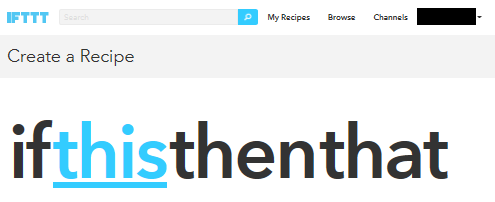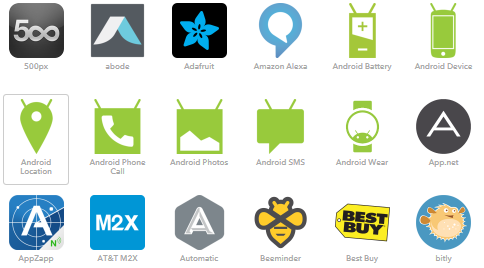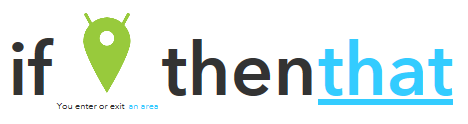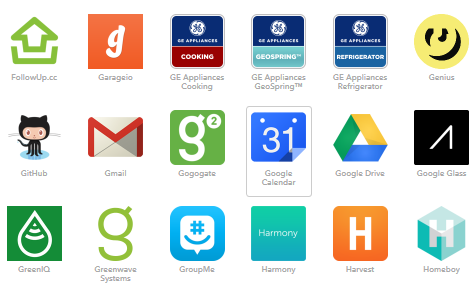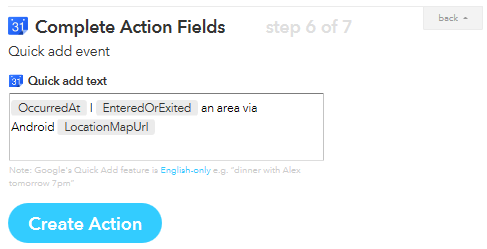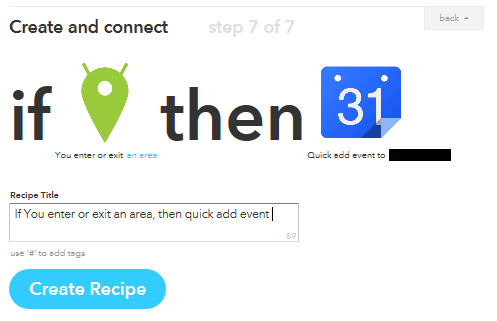IFTTTはAndroidのGPS機能もトリガーにする事ができます。
今回の例はAndroidのGPS機能を使って地図の指定範囲内に入るか出るかをすると、その履歴を時間と共にGoogleCalendarに記録するというものを作ります。
このレシピは何時ものジョギングやウォーキングの途中経過の記録にも結構使えます。
ちなみに、この機能を使うにはGooglePlayからAndroidへ「IFTTT」をインストールしておく必要があります。
AndroidのGPS機能を使って地図の指定範囲に入るとEvernoteに記録する方法
PCからIFTTTのレシピ作成画面で作成します。
※作成画面の説明はこちら
thisには Android Location を設定
レシピ作成画面に来たら「this」を選択します。
機能一覧の中から「Android Location」を選択します。
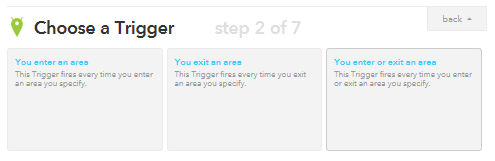
3種類のトリガーの中から指定した範囲に入った場合にも出て行った場合にも発動する「You enter or exit an area」を選択します。
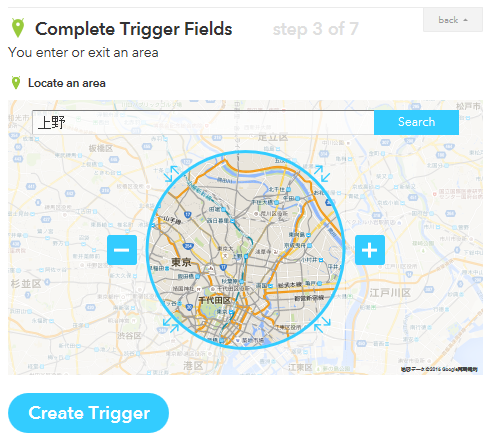
「Locate an area」のテキストボックスに日本語でも構わないので目的地を入力しSearchボタンを押します。
大まかな位置が決まったら「-」と「+」のボタンで拡大縮小を行います。
円付近をドラックする事で画面を移動させる事もできるので細かく位置を合わせるのも簡単です。
画面の円の範囲程度の範囲に入ったり出たりするとトリガーとして発動する目安のようですので、位置を合わせをします。
決定したら「Create Trigger」ボタンを選択します。
ここまでで「this」は完了です。
thatにはGoogle Calendarを設定
次は「that」を作ります。
このthatにはAndroidのGPS情報を記録する先を「GoogleCalendar」にする設定をします。
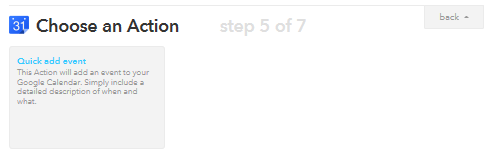
「GoogleCalendar」のアクションは1種類で「Quick add event」のみです。
「Quick add event」はグーグルカレンダーに記録を書くアクションなので、これを選びます。
「Quick add text」に投稿する内容を書きます。
これでこの範囲に入ったり出たりするとその期間がGoogleCalendarに保存されます。
設定したら「Create Action」ボタンを押すと「that」は完了です。
Create and connect
これで「Recipe Title」を入力したら「Create Recipe」ボタンを選択でレシピ完成です。